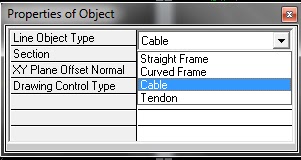En esta entrada se muestra como introducir una geometria compleja en el programa SAP2000 desde un archivo dwg o dxf que puede ser de Autocad o de Bricscad. y tambien como colocar algunas cargas de sismo.
EJERCICIOS SAP2000
INTERACCION CON AUTOCAD, CABLES Y CARGAS DE SISMO.
GENERALIDADES:
Se modernizará una pasarela colgante como se muestra en la siguiente figura:
Imagen 1 Modelo Tridimensional.
La cual está compuesta por los siguientes elementos:
- Placa superior de 1x1m de
½”. Acero G50.
- Placa inferior Octagonal
Regular de Lado 1 de ¼”.Acero G50.
- Viga de soporte superior
IPE600.
- 1 Tubo de Diámetro
Exterior 0.1m y 0.035 de espesor de pared, G50.
- 16 Cables de diámetro 4mm.
Esta es la distribución geométrica de los elementos:
Imagen 2 Geometría
Se aplicarán las siguientes cargas:
Carga Propia debida al peso de los elementos (Automática).
Carga de 200Kgf/m2, distribuida unifórmenle en la
placa inferior.
Sismo en la dirección X e Y, correspondiente a la zona
lacustre-A de la Microzonificación sísmica de Bogotá.
Los archivos de Autocad, Excel y de texto van adjuntos.
PROCEDIMIENTO:
Importar Archivo de Autocad
Para este ejercicio primero se ha de elaborar el dibujo en
AUTOCAD ™ y luego guardarlo con la
extensión .dxf o .dwg versión 2004, es más recomendable utilizar el formato dxf
para esta operación.
Este archivo debe contener al menos un layer (aparte del 0)
que contenga los elementos a importar, para cada tipo de elemento se debe crear
un layer, los elementos se deben dibujar con objetos de Autcad como se resume
en la siguiente tabla:
SAP2000
Elements
|
DXF Elements
|
Special
Joints
|
Points
|
Frames
|
Lines
|
NLLinks
|
Points
|
Shells
|
3Dfaces
|
Solids
|
Meshed
Polylines
|
Tome en cuenta que los elementos tendrán asignada por
defectos la sección (property) activa en este momento, también es posible
importar el modelo por partes.
Como se puede ver no todos los elementos de SAP2000 se
pueden importar desde Autocad, como los cables por ejemplo.
Crear un archivo nuevo en SAP2000, en blanco y con las
unidades Kgf, m, C.
Desde el menú File>>Import>>Autocad
.dxf file… , seleccionar el archivo “pasarela.dxf” y asignar las
coordenadas Z como verticales y unidades Kgf,m,C.
Definir Secciones
En el menú Define>>Section
Properties>>Frame Sections, Define>>Section Properties>>Area
Sections y Define>>Section Properties>>Cable Sections, definer
las secciones ya indicadas.
Asignar Secciones
Seleccionar los elementos FRAME y AREA y asignarles las
Secciones ya indicadas empleando el menú Assign>>FRAME>>Frame
Sections y Assign>>Area>>Area Sections.
En el caso de los cables se deberán eliminar los
frame creados a partir de Autocad y remplazarlos manualmente por elementos
CABLE, utilizando la herramienta Draw Frame/Cable/tendón, seleccionando la
opción cable.
Imagen 3 Seleccionar Tipo de Línea.
Al trazar cada cable se muestra un menú con las opciones del
cable, dejar como esta y presionar <OK>.
Definir Cargas
Definir
Espectro Sísmico
En el menú Define>>Functions>>Response
Spectrum,.. seleccionar From File.., de la lista desplegable y usar el
botón <Add New Function>
En la siguiente ventana, con el botón <Browse>
seleccionar el archivo Espectro “Lacustre A.txt “, en la opción Header Lines To
Sky colocar 3 y pulsar el botón <Display Graph>, para ver el espectro.
En caso de error verificar si el separador (coma o punto y
coma) decimal corresponde al usado en el computador o si el archivo está
dañado.
Imagen 4 Tipos de Espectro.
Definir
Casos de Carga.
En el menú, Define>>
Load Patterns… definir los siguientes casos:
Imagen 5 Load Patterns
En el menú Define>>Load
Cases se establecen las propiedades de cada caso, los casos LIVE y DEAD se
dejaran como están ya definidos. El caso sismo se modificara con el botón
<Modify/Show Load Case>, para que quede de la siguiente manera.
Imagen 6 Caso Sismo
Este caso se copiara y modificará para crear el caso en la
dirección Ortogonal, sismoX.
Definir
Combinaciones de carga.
En el menú Define>>Load
Combinatios…, seleccionar <Add New Combo> y generar la combinación
siguiente:
Imagen 7 Combinación de Carga.
Asignar
Carga Viva
Seleccionar el elemento Shell que correponde a la placa
inferior y en el menú Assing>>Area
Loads>>Uniform (Shell).., asignar un valor de 200Kgf/m2, en la
dirección Gravitacional.
Asignar Apoyos
Seleccionar el extremo correspondiente al punto
(-4.24,4.24,4) de la viga superior y asignarle con el menú Assign>>Joint>>Restraints… un apoyo de 2do genero.
Seleccionar el extremo correspondiente al punto
(4.24,-4.24,4) de la viga superior y asignarle con el menú Assign>>Joint>> Springs… un resorte con una constante
de 1ton/m en cada dirección (Escribir 1ton/m en la caja de texto, SAP2000 hará
la conversión correspondiente)
Imagen 8 Modelo.
Correr el modelo
En el menú Analyse>>Run
Analisys … <Run Now>.